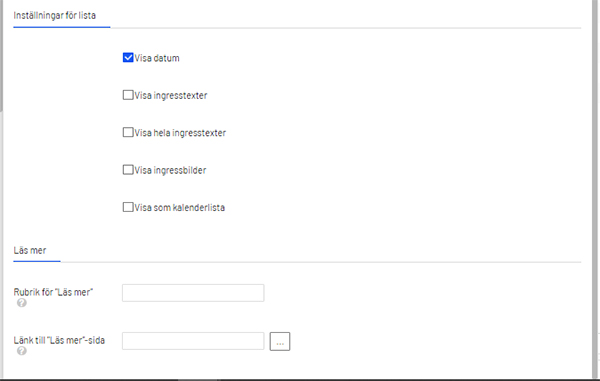Listningsblock
Senast ändrad: 04 juli 2023
Listningsblocket används på sidtypen ingångssida.
Listningsblocket ger dig möjlighet att skapa en listning av till exempel nyheter eller kalenderhändelser som visas på ingångssidan.
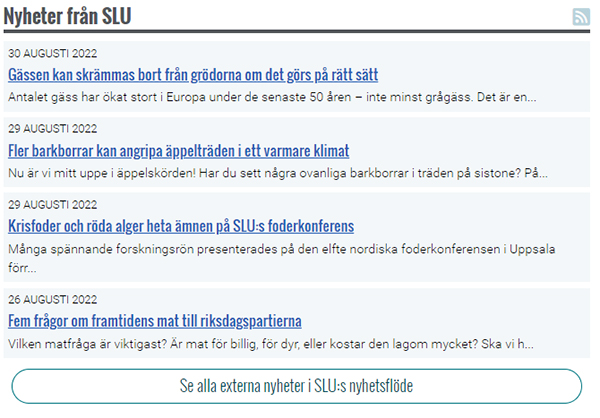
Skapa listningsblocket
- Öppna Resursfönstret och fliken Block.
- Öppna mappen blocket ska lagras i.
- Klicka på menyn till höger på mappen du valt.
- Klicka på Nytt block.
- I Namn ge blocket ett namn som beskriver var det innehåller.
Namnet kommer synas i mappen och göra blocket sökbart för dig och andra webbpublicerare. - Välj Listningsblock.
- Klicka på Alla egenskaper (baksidan av blocket).
- I Rubrik skriv rubriken till listningen. Rubriken visas över själva listan.
- I Utvald sida, visas överst i listan dra och släpp om det finns någon sida som du vill ska ligga kvar överst i listan.
Källa 1: Automatisk hämtning från en startnod
- I Startnod för lista dra och släpp huvudsidan till de sidor som ska visas i listan till detta fält. Innehållet under den huvudsida kommer skapa listans innehåll.
- I Filtrera på sidtyp välj vilken sidtyp som ska visas i sidan. Görs inget val kommer alla sidtyper skapade under startnoden (huvudsidan) visas.
- I Kategorifilter - Markera vid de taggar du vill sidorna i listan ska vara taggade med.
- I Lista sidor på alla nivåer i strukturen markera om startnoden innehåller sidor i flera nivåer, och du vill att undersidorna också ska synas i listan.
- I Max antal i lista ange hur många sidor som ska visas i listan.
- I Sorteringsordning ange i vilken ordning sidorna i listan ska visas. Om din lista innehåller kalenderhändelser eller utlysningssidor vill du antagligen använda Sidtypsspecifik sorteringsordning istället.
- I Sidtypsspecifik sorteringsordning: ange hur du vill sortera kalenderhändelser och utlysningssidor.
- Markera Visa RSS-länk om du vill att symbolen för RSS ska visas.
Källa 2: Handplocka sidor i lista
Sidor att lista - Dra och släpp sidor från trädet som du vill ska visas i listan.
Handplockade sidor sorteras på samma sätt som de nodlistade sidorna. Om du kombinerar nodlistning och manuell listning så visas alla sidor enligt samma sorteringsordning i en hopslagen lista.
Inställningar för lista
- I Visa datum markerar du om det vid sidorna i listan ska visas publiceringsdatum.
- I Visa ingresstext markerar du om det på sidorna i listan ska visas med ingresstext.
- I Visa ingressbild markerar du om sidorna i listan har ingressbild ska de visas.
- I Visa som kalenderlista markera du om listan är en kalenderlista.
Läs mer
- I Rubrik för "Läs mer" skriver du rubriken som visas på under listan. Till exempel Fler nyheter.
- I Länk till läsmer-sida peka ut vilka nyheter som ska visas. Vanligast är att här länka till en sidlistningssida med samma listning som blocket
Publicera blocket
Publicera blocket på samma sätt som du publicerar en sida. Blocket är skapas då och nästa steg är att placera det på en innehållsyta på en ingångssida.